LaunchCartで設定できる自動送信メールについて、事前に準備・設定しておくべきことを説明します。
Index
自動送信メールとは?種類と設定
自動送信メールとは、受注したタイミングや、発送を行ったタイミングで、自動的にLaunchCartから購入者へ送付されるメールのことです。
Eメールのほかに、SMSやMMSでも送信ができます。
LaunchCartワンポイント!
自動送信メールとステップメールの違い
自動送信メールは、注文確認や発送通知など、基本的に全ての購入者へ向けて送付されるメールです。
一方、ステップメールは、購入後の日数や購入した商品等、セグメントをした特定の購入者に対して、購入後のアップセルや他商品の紹介など、プロモーションを目的としたメールです。
ステップメールの設定は、下記マニュアルをご確認ください。
ステップーメールについて
自動送信メールの種類と概要
| 自動送信メール種類 | 概要・送信タイミング | 送信先 |
|---|---|---|
| 注文確認メール* | 注文が入った際に、購入者に送られるメール(サンクスメール) | 購入者・管理者 |
| 入金確認メール* | 銀行振込などのAPI連携していない決済の入金を確認した旨を伝えるメール | 購入者 |
| 発送メール* | 出荷処理を完了した旨を購入者に伝えるメール 追跡番号を付けて送ることも可能 |
購入者 |
| パスワード再発行メール* | ECサイトのマイページよりパスワード再発行申請があった際に会員に送信されるメール | |
| 会員登録メール | 会員登録を行なった際に、会員に送信されるメール | |
| 定期購入注文確認メール* | 定期の子注文が生成された際に、購入者に送信されるメール | 購入者・管理者 |
| 中国決済メール | 中国決済(アリペイ・wechatペイ・銀聯カード)利用時に利用されるメール | |
| 注文確定メール* | 注文確定処理(決済の実売上化)を行なったタイミングで送信されるメール | 購入者 |
| 注文キャンセルメール* | 注文をキャンセル処理した際に送信されるメール | 購入者・管理者 |
| 定期購入注文停止メール | 定期親注文を停止ステータスに変更した際に送信されるメール | |
| 定期購入注文失敗メール | 定期子注文の生成に失敗(決済が正しく行えなかった)した際に送信されるメール | |
| 定期購入注文予告メール* | 定期子注文が生成される前に送信されるメール(デビットカードでの決済の方に残高を確認してもらう際などに利用) | |
| 代替決済メール | 2C2Pを利用した際に、支払い依頼をするためのメール | |
| 3Dセキュア完全認証確認メール | クレジットカード決済で3Dセキュア(完全認証)を利用しているサイトで、決済時に認証を行うためのメール |
自動送信メール 送信設定方法
*のついたメールは、【設定】>【システム設定】>送信設定のメッセージ送信設定にて、選択しているメールが自動送信されます。

詳しくは、「システム設定ー送信設定」をご確認ください。
自動送信メール新規作成・編集
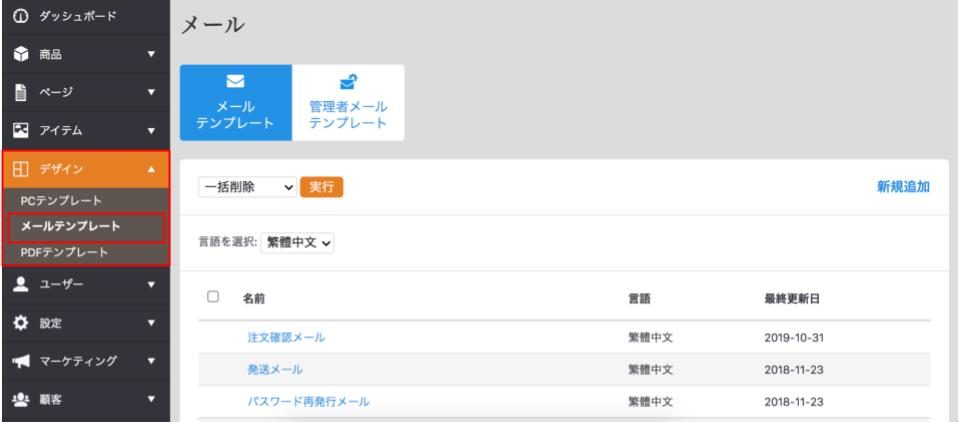
【デザイン】>【メールテンプレート】 からメールテンプレートの一覧を表示することができます。
変更したいテンプレートをクリックすると各メールテンプレートの編集ページが表示されます。
また、右の「新規追加」より、新しいメールテンプレートを作成することも可能です。
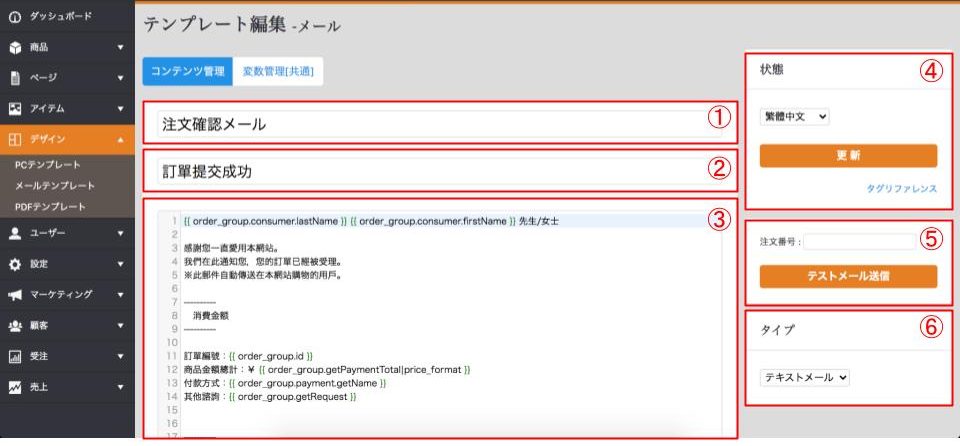
①テンプレート名
LaunchCart管理画面上におけるメールタイトル
②メールタイトル
購入者に届くメールのタイトル
③メール本文
メール本文(twigテンプレート部分)
④状態
言語の選択フォームとテンプレート更新ボタン
⑤テストメール送信機能
詳しくは下記
⑥メールテンプレートのタイプ
テキストメール/HTMLメール
テストメール送信機能
テストメール送信機能とは
テストメール送信機能とは、作成したメールテンプレートのレイアウト等、最終的な見た目の確認をするために、メールテンプレートの編集画面から、テストでメールを送信できる機能です。
テストメール送信機能使い方
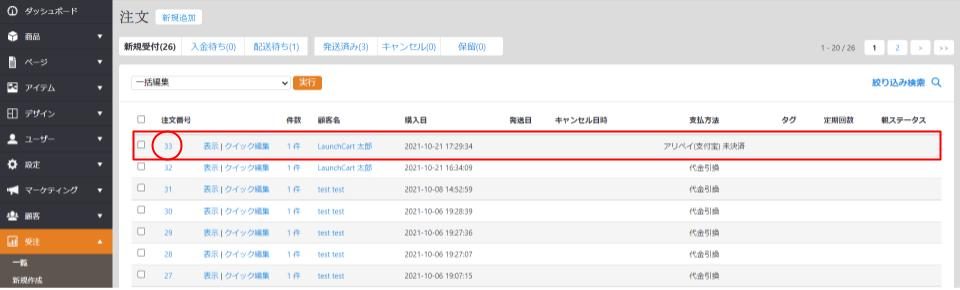
1.テスト注文を作成し、注文番号を確認します。
テスト注文の際に登録したメールアドレス宛に、テストメールを送信することになります。
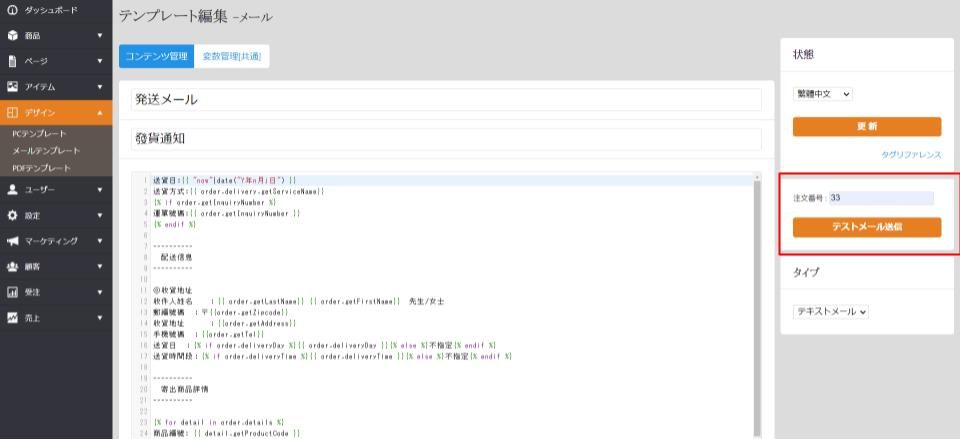
2.【デザイン】>【メールテンプレート】>「確認したいメール」を選択し、メールの編集画面を開きます。(今回は、「発送メール」を選択します。)
3.右側「テストメール送信」の上部、「注文番号」に1.で確認した注文番号を入力します。
4.「テストメール送信」をクリックします。
5.1.で作成したテスト注文の購入者のメールアドレス宛に、下記写真のようにメールが送られているのを確認します。
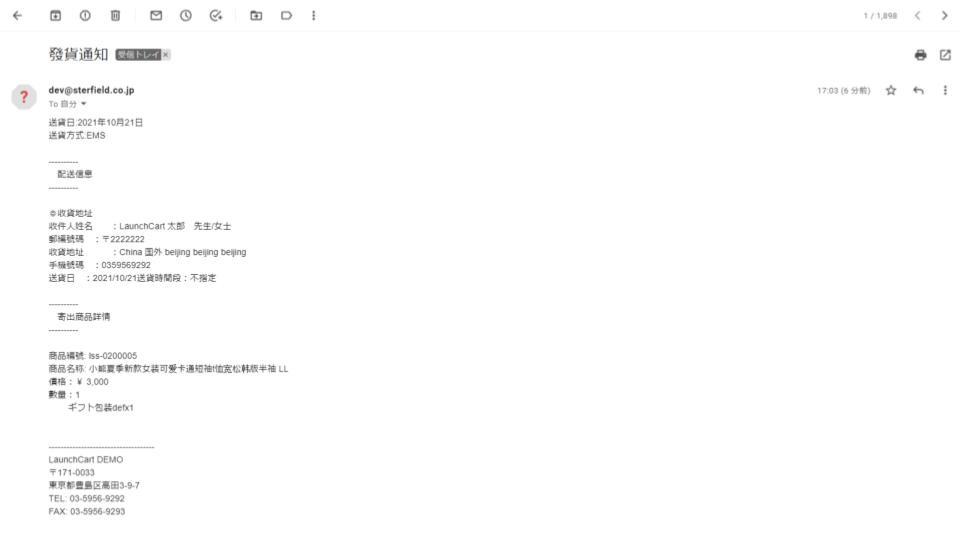
6.正しくメールが送付で来ていたら完了です。編集したメールテンプレートを保存してください。

